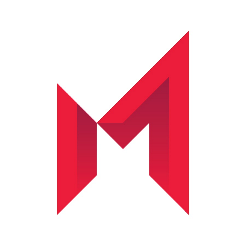...
Nun versucht das System auf Ihrem Endgerät die unternehmensweit ausgerollten Apps zu installieren. Apps, die bereits installiert waren, werden dabei weder gelöscht noch überschreiben. Das iPhone fragt für jede App, ob diese installiert werden soll. Insbesondere die MobileIron App muss aber installiert werden.
Schritt 6:
...
Apps@Work bzw. Mobile@Work
...
starten
Nach der Anmeldung mit Ihren Zugangsdaten starten Sie innerhalb der nächsten 4 Stunden bitte die MobileIron App, damit das Endgerät vollständig registriert wird.
Hinweis für Anwender von der MSP, der Nordwest-Mediengruppe und der Mediengruppe Weser-Kurier: Die Zugangsdaten bestehen aus der die E-Mail-Adresse und dem Windows Passwort.
Hinweis für Anwender der Score-Media und alle weiteren: Die Zugangsdaten für das MDM System wurden Ihnen schriftlich übermittelt.
MobileIron Die App Apps@Work (oder in älteren Versionen auch Mobile@Work genannt) verbindet Ihr Gerät jetzt noch einmal mit dem MDM System und gleicht die Konfiguration ab. Damit ist die Konfiguration jetzt abgeschlossen. Sie werden jetzt u.U. von der App gefragt, ob MobileIron bzw. Mobile@Work, so wird diese App intern auch ab und an genannt, Apps@Work Ihnen Nachrichten senden darf. Es werden vom MDM System nur wenige, dann aber wichtige Nachrichten verschickt. Daher sollten Sie an dieser Stelle zustimmen. MobileIron Dann zeigt Ihnen jetzt Apps@Work noch einen Disclaimer und die Meldung, dass die Konfiguration den Unternehmensrichtlinien entspricht.
...